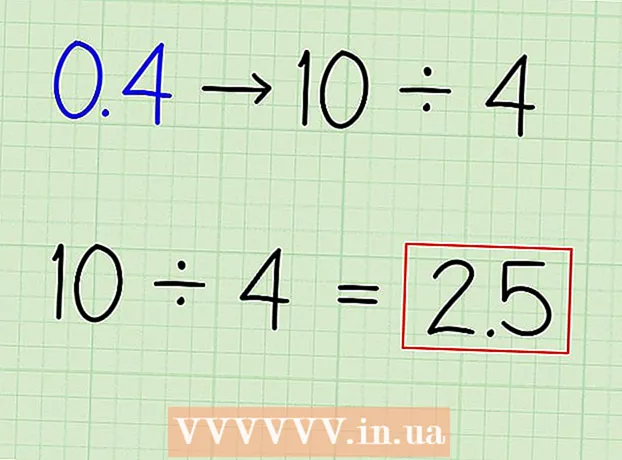Автор:
Judy Howell
Жасалған Күн:
28 Шілде 2021
Жаңарту Күні:
1 Шілде 2024

Мазмұны
- Басу үшін
- 3-тен 1-бөлім: NVIDIA драйверлерін жойыңыз
- 3-тен 2-бөлім: NVIDIA қалталарын жою
- 3-тен 3-бөлім: NVIDIA тізілімінің кілттерін қалай жоюға болады (тек кеңейтілген пайдаланушылар үшін)
- Кеңестер
- Ескертулер
NVIDIA видеокарталар мен графикалық процессорларды (GPU) басқаратын Windows ДК драйверлерін жасайды. Егер сіз басқа өндірушіден жаңа GPU орнатқыңыз келсе немесе компьютеріңізден NVIDIA-ны жойғыңыз келсе, оны Басқару тақтасынан жасай аласыз. Сондай-ақ, кейіннен NVIDIA жасырын қалталарын тізілімдегі NVIDIA қалталарымен бірге қолмен жоюға болады.
Басу үшін
3-тен 1-бөлім: NVIDIA драйверлерін жойыңыз
 Басқару тақтасын ашыңыз. Басқару тақтасын ашу үшін келесі әрекеттерді орындаңыз:
Басқару тақтасын ашыңыз. Басқару тақтасын ашу үшін келесі әрекеттерді орындаңыз: - Төменгі сол жақ бұрыштағы Бастау мәзірін нұқыңыз.
- Түрі басқару панелі.
- басыңыз Басқару панелі іздеу нәтижелерінің тізімінде.
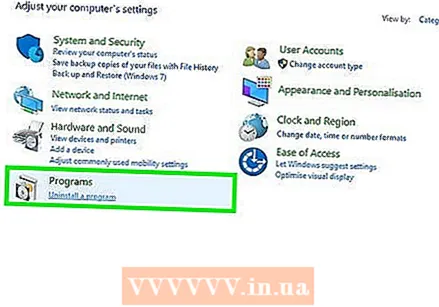 басыңыз Бағдарламаны жойыңыз. Бұл Басқару тақтасындағы Бағдарламалар бөлімінде орналасқан. Енді сізде компьютердегі барлық бағдарламалардың тізімі болады.
басыңыз Бағдарламаны жойыңыз. Бұл Басқару тақтасындағы Бағдарламалар бөлімінде орналасқан. Енді сізде компьютердегі барлық бағдарламалардың тізімі болады. - Егер сіз Windows 8-ді қолданып жатсаңыз, Пуск (Бастау) мәзірін тінтуірдің оң жақ түймесімен басып, содан кейін басыңыз Бағдарламалар мен ерекшеліктер.
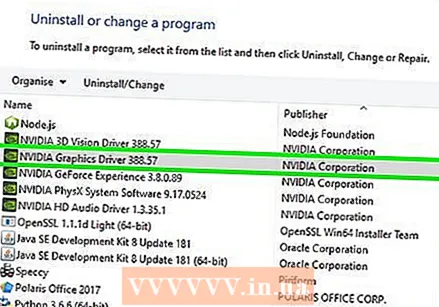 Төмен жылжып, нұқыңыз NVIDIA графикалық драйвері. Бұл беттегі бағдарламалар алфавиттік тәртіпте орналасқан. «NVIDIA Graphics Driver» - драйвердің негізгі бөлігі.
Төмен жылжып, нұқыңыз NVIDIA графикалық драйвері. Бұл беттегі бағдарламалар алфавиттік тәртіпте орналасқан. «NVIDIA Graphics Driver» - драйвердің негізгі бөлігі. 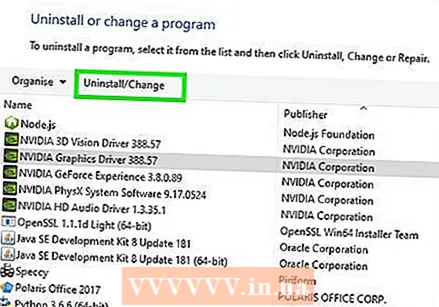 басыңыз Өзгертуді жойыңыз. Бұл бағдарламалар тізімінің жоғарғы жағындағы екінші қойынды. Енді NVIDIA жою құралын ашасыз.
басыңыз Өзгертуді жойыңыз. Бұл бағдарламалар тізімінің жоғарғы жағындағы екінші қойынды. Енді NVIDIA жою құралын ашасыз. 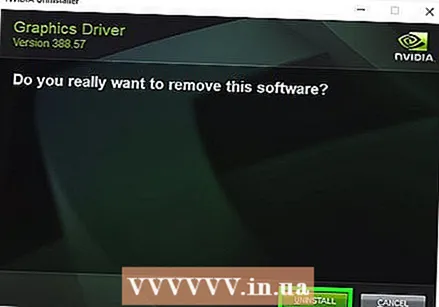 басыңыз жою. NVIDIA драйверін осылай өшіресіз.
басыңыз жою. NVIDIA драйверін осылай өшіресіз. - Жою кезінде сіздің экраныңыз бірнеше рет қара түске боялуы мүмкін. Алаңдамаңыз, бұл қалыпты жағдай.
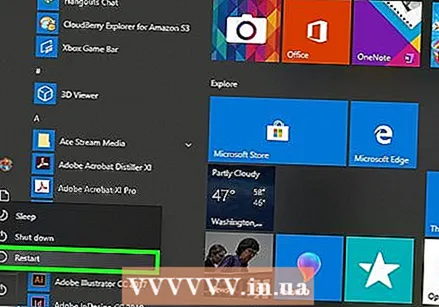 басыңыз Қазір қайта бастаңыз. Драйверді алып тастағаннан кейін компьютерді қайта іске қосу керек. Сондықтан компьютеріңізді қазір қайта қосыңыз.
басыңыз Қазір қайта бастаңыз. Драйверді алып тастағаннан кейін компьютерді қайта іске қосу керек. Сондықтан компьютеріңізді қазір қайта қосыңыз.  Басқару тақтасын ашыңыз. Басқару тақтасын ашу үшін келесі әрекеттерді орындаңыз:
Басқару тақтасын ашыңыз. Басқару тақтасын ашу үшін келесі әрекеттерді орындаңыз: - Төменгі сол жақ бұрыштағы Бастау мәзірін нұқыңыз.
- Түрі басқару панелі.
- басыңыз Басқару панелі іздеу нәтижелерінің тізімінде.
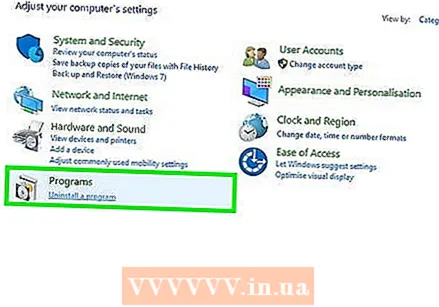 басыңыз Бағдарламаны жойыңыз. Бұл Басқару тақтасындағы Бағдарламалар бөлімінде орналасқан. Бұл «Бағдарламалар мен мүмкіндіктер» тізімін ашады.
басыңыз Бағдарламаны жойыңыз. Бұл Басқару тақтасындағы Бағдарламалар бөлімінде орналасқан. Бұл «Бағдарламалар мен мүмкіндіктер» тізімін ашады. 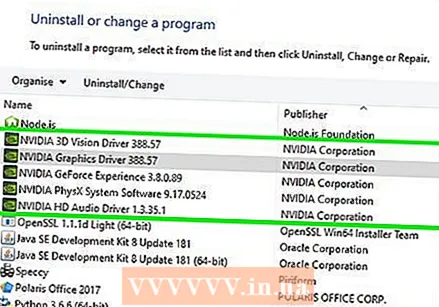 Қалған NVIDIA бөлшектерін алып тастаңыз. Компьютерде сізде әлі NVIDIA бөліктері бар шығар. Оның құрамына «NVIDIA GeForce тәжірибесі», «NVIDIA PhysX жүйесінің бағдарламалық жасақтамасы», «NVIDIA 3D көрінісі контроллері» және т.б. кіруі мүмкін. Осы элементтердің әрқайсысын басыңыз, содан кейін Жою / өзгерту түймесін басыңыз. Содан кейін бөлікті алу үшін нұсқауларды орындаңыз. Бұл процедураны тізімдегі әрбір NVIDIA элементі үшін қайталаңыз.
Қалған NVIDIA бөлшектерін алып тастаңыз. Компьютерде сізде әлі NVIDIA бөліктері бар шығар. Оның құрамына «NVIDIA GeForce тәжірибесі», «NVIDIA PhysX жүйесінің бағдарламалық жасақтамасы», «NVIDIA 3D көрінісі контроллері» және т.б. кіруі мүмкін. Осы элементтердің әрқайсысын басыңыз, содан кейін Жою / өзгерту түймесін басыңыз. Содан кейін бөлікті алу үшін нұсқауларды орындаңыз. Бұл процедураны тізімдегі әрбір NVIDIA элементі үшін қайталаңыз. - Егер сізге компьютерді қайта қосу қажет болса, мұны жасаңыз.
3-тен 2-бөлім: NVIDIA қалталарын жою
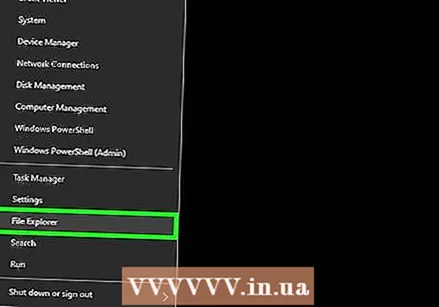 Windows Explorer бағдарламасын ашыңыз
Windows Explorer бағдарламасын ашыңыз 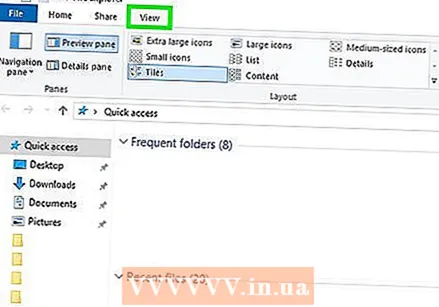 Қойындыны басыңыз Мүсін. Бұл экранның жоғарғы жағындағы мәзір жолағында орналасқан.
Қойындыны басыңыз Мүсін. Бұл экранның жоғарғы жағындағы мәзір жолағында орналасқан. 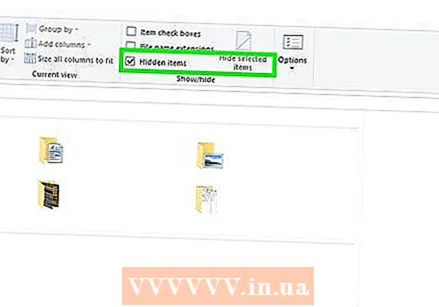 Опцияны таңдаңыз
Опцияны таңдаңыз 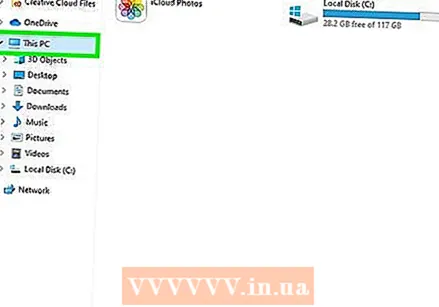 басыңыз Бұл компьютер. Бұл мәзірдің сол жағында, компьютер экранының белгішесінің жанында орналасқан. Енді компьютерге қосылған барлық дискілерді көресіз.
басыңыз Бұл компьютер. Бұл мәзірдің сол жағында, компьютер экранының белгішесінің жанында орналасқан. Енді компьютерге қосылған барлық дискілерді көресіз. 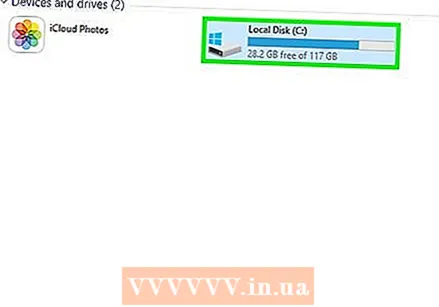 Windows орнатылған дискіні басыңыз. Бұл Windows логотипі бар қатты диск белгішесінің жанында. Бұл C дискісі шығар. Бұл диск «ОС (С :)», «Жергілікті диск (С :)», «Жүйе (С :)» »немесе жай компьютердің аты деп аталуы мүмкін.
Windows орнатылған дискіні басыңыз. Бұл Windows логотипі бар қатты диск белгішесінің жанында. Бұл C дискісі шығар. Бұл диск «ОС (С :)», «Жергілікті диск (С :)», «Жүйе (С :)» »немесе жай компьютердің аты деп аталуы мүмкін. 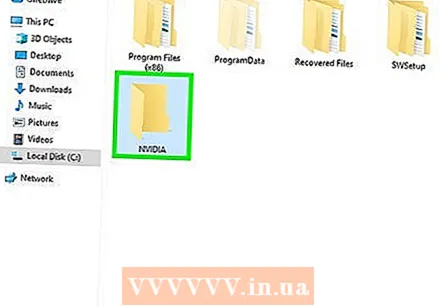 «NVIDIA» қалтасын нұқыңыз және басыңыз Жою. Егер дискіде «NVIDIA» деп аталатын қалтаны көрсеңіз, оны басып, қалтаны жою үшін «Жою» батырмасын басыңыз.
«NVIDIA» қалтасын нұқыңыз және басыңыз Жою. Егер дискіде «NVIDIA» деп аталатын қалтаны көрсеңіз, оны басып, қалтаны жою үшін «Жою» батырмасын басыңыз. 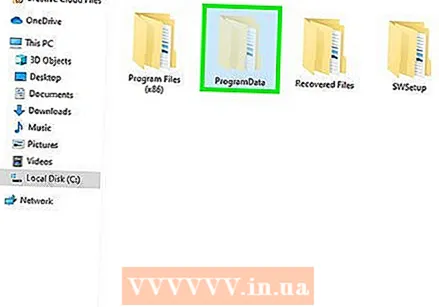 «ProgramData» деп аталатын мөлдір қалтаны ашыңыз. Бұл сіздің қатты дискіңіздегі жасырын қалталардың бірі.
«ProgramData» деп аталатын мөлдір қалтаны ашыңыз. Бұл сіздің қатты дискіңіздегі жасырын қалталардың бірі. 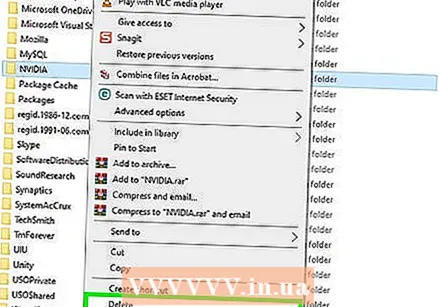 Барлық NVIDIA қалталарын жойыңыз. ProgramData қалтасынан NVIDIA немесе NVIDIA корпорациясына қатысты қалталарды іздеңіз және оларды таңдау үшін басыңыз. Содан кейін «Жою» батырмасын басыңыз.
Барлық NVIDIA қалталарын жойыңыз. ProgramData қалтасынан NVIDIA немесе NVIDIA корпорациясына қатысты қалталарды іздеңіз және оларды таңдау үшін басыңыз. Содан кейін «Жою» батырмасын басыңыз. 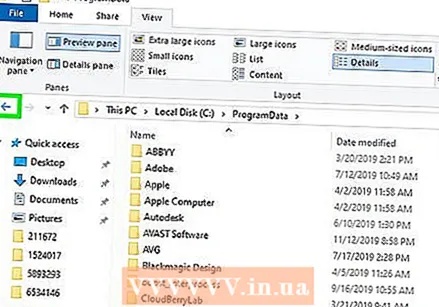 С дискісіне оралу үшін артқа батырмасын басыңыз. Windows орнатылған дискіге оралу үшін артқы көрсеткіні басыңыз (Windows Explorer-дің жоғарғы жағында).
С дискісіне оралу үшін артқа батырмасын басыңыз. Windows орнатылған дискіге оралу үшін артқы көрсеткіні басыңыз (Windows Explorer-дің жоғарғы жағында).  «Бағдарлама файлдары» қалтасын ашыңыз. Бұл қалта Windows дискісінде де бар (C :).
«Бағдарлама файлдары» қалтасын ашыңыз. Бұл қалта Windows дискісінде де бар (C :). 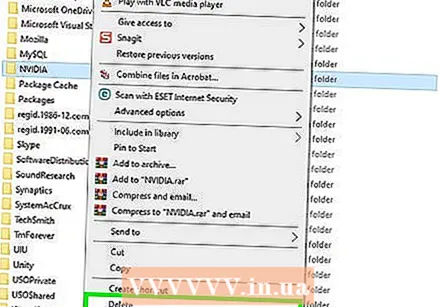 Барлық NVIDIA қалталарын жойыңыз. Бағдарлама файлдары қалтасында NVIDIA немесе NVIDIA корпорациясына қатысты қалталарды басып, «Жою» батырмасын басыңыз. Содан кейін қайтадан Windows дискісіне өтіңіз.
Барлық NVIDIA қалталарын жойыңыз. Бағдарлама файлдары қалтасында NVIDIA немесе NVIDIA корпорациясына қатысты қалталарды басып, «Жою» батырмасын басыңыз. Содан кейін қайтадан Windows дискісіне өтіңіз.  «Бағдарлама файлдары (x86)» қалтасын ашыңыз. Егер сізде Windows-тың 64-биттік нұсқасы болса, сізде «Бағдарлама файлдары (x86)» деп аталатын папка бар. Оны ашу үшін осы папканы басыңыз. Бұл қалта Windows дискісінде де бар (C :).
«Бағдарлама файлдары (x86)» қалтасын ашыңыз. Егер сізде Windows-тың 64-биттік нұсқасы болса, сізде «Бағдарлама файлдары (x86)» деп аталатын папка бар. Оны ашу үшін осы папканы басыңыз. Бұл қалта Windows дискісінде де бар (C :). 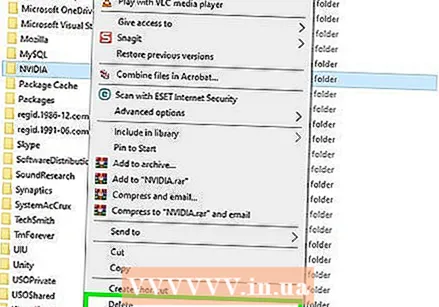 Барлық NVIDIA қалталарын жойыңыз. NVIDIA немесе NVIDIA корпорациясына қатысты қалталарды басып, «Жою» батырмасын басыңыз. Содан кейін қайтадан Windows дискісіне өтіңіз.
Барлық NVIDIA қалталарын жойыңыз. NVIDIA немесе NVIDIA корпорациясына қатысты қалталарды басып, «Жою» батырмасын басыңыз. Содан кейін қайтадан Windows дискісіне өтіңіз.  «Пайдаланушылар» қалтасын ашып, пайдаланушы аты бар қалтаны нұқыңыз. «Пайдаланушылар» қалтасы Windows дискісінде орналасқан. Бұл қалтада компьютердің әр қолданушысына арналған қалталар бар. Пайдаланушы аты бар қалтаны басыңыз.
«Пайдаланушылар» қалтасын ашып, пайдаланушы аты бар қалтаны нұқыңыз. «Пайдаланушылар» қалтасы Windows дискісінде орналасқан. Бұл қалтада компьютердің әр қолданушысына арналған қалталар бар. Пайдаланушы аты бар қалтаны басыңыз.  «AppData» қалтасын ашыңыз. Бұл қалтаны сіздің пайдаланушы атыңызбен табуға болады.
«AppData» қалтасын ашыңыз. Бұл қалтаны сіздің пайдаланушы атыңызбен табуға болады. 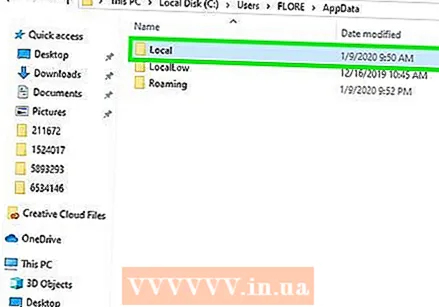 «Жергілікті» қалтасын ашыңыз. Бұл қалтаны AppData қалтасынан табуға болады.
«Жергілікті» қалтасын ашыңыз. Бұл қалтаны AppData қалтасынан табуға болады. 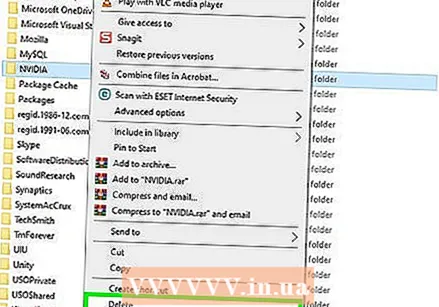 Барлық NVIDIA қалталарын жойыңыз. NVIDIA немесе NVIDIA корпорациясына қатысты қалталарды басып, «Жою» батырмасын басыңыз.
Барлық NVIDIA қалталарын жойыңыз. NVIDIA немесе NVIDIA корпорациясына қатысты қалталарды басып, «Жою» батырмасын басыңыз. 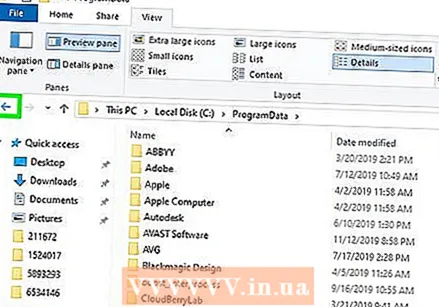 Артқа батырмасын басыңыз. Бұл терезенің жоғарғы жағында. Енді сіз AppData қалтасына ораласыз.
Артқа батырмасын басыңыз. Бұл терезенің жоғарғы жағында. Енді сіз AppData қалтасына ораласыз. 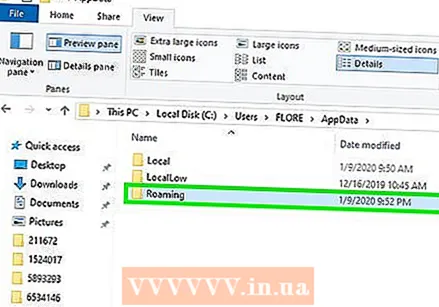 «Роуминг» қалтасын ашыңыз. Бұл қалтаны AppData қалтасынан табуға болады.
«Роуминг» қалтасын ашыңыз. Бұл қалтаны AppData қалтасынан табуға болады. 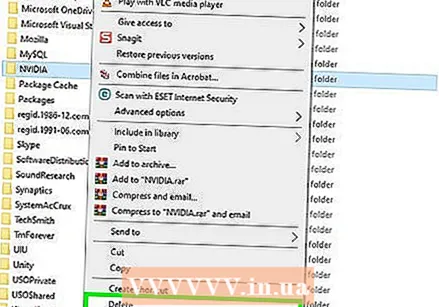 Барлық NVIDIA қалталарын жойыңыз. NVIDIA немесе NVIDIA корпорациясына қатысты қалталарды басып, оларды жою үшін «Жою» батырмасын басыңыз.
Барлық NVIDIA қалталарын жойыңыз. NVIDIA немесе NVIDIA корпорациясына қатысты қалталарды басып, оларды жою үшін «Жою» батырмасын басыңыз.
3-тен 3-бөлім: NVIDIA тізілімінің кілттерін қалай жоюға болады (тек кеңейтілген пайдаланушылар үшін)
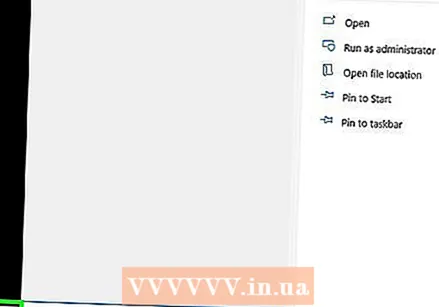 Бастау мәзірін басыңыз
Бастау мәзірін басыңыз 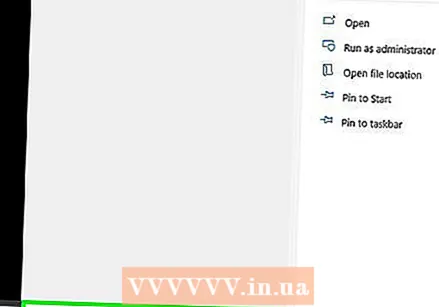 Түрі регедит. Енді сіз редакторды Бастау мәзірінің жоғарғы жағында аласыз.
Түрі регедит. Енді сіз редакторды Бастау мәзірінің жоғарғы жағында аласыз. - ЕСКЕРТУ: тізілімдегі жазбаларды жою арқылы сіз өзіңіздің амалдық жүйеңізді қатты зақымдауы мүмкін. Әрі қарай өз тәуекеліңізбен жүріңіз!
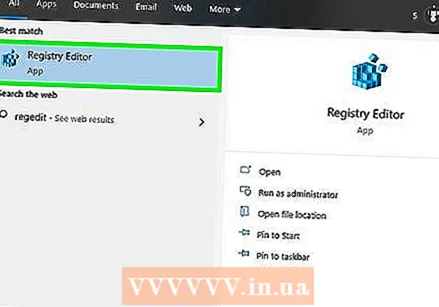 басыңыз регедит. Сіз енді редакторды ашасыз.
басыңыз регедит. Сіз енді редакторды ашасыз. 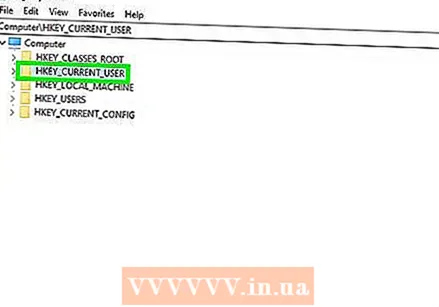 «HKEY_CURRENT_USER» жанындағы көрсеткіні басыңыз. Бұл сол жақтағы құралдар тақтасындағы қалтаның сол жағында орналасқан. Енді сіз барлық қалталарды «HKEY_CURRENT_USER» қалтасынан көресіз.
«HKEY_CURRENT_USER» жанындағы көрсеткіні басыңыз. Бұл сол жақтағы құралдар тақтасындағы қалтаның сол жағында орналасқан. Енді сіз барлық қалталарды «HKEY_CURRENT_USER» қалтасынан көресіз. 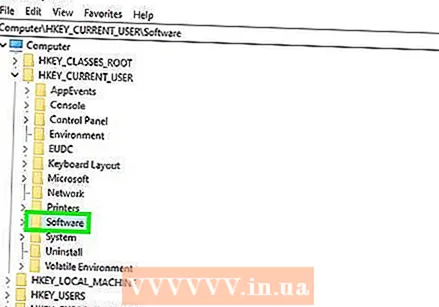 «Бағдарламалық жасақтама» қалтасының жанындағы көрсеткіні басыңыз. Бұл қалтаны «HKEY_CURRENT_USER» астында сол жақтағы құралдар тақтасынан табуға болады.
«Бағдарламалық жасақтама» қалтасының жанындағы көрсеткіні басыңыз. Бұл қалтаны «HKEY_CURRENT_USER» астында сол жақтағы құралдар тақтасынан табуға болады. 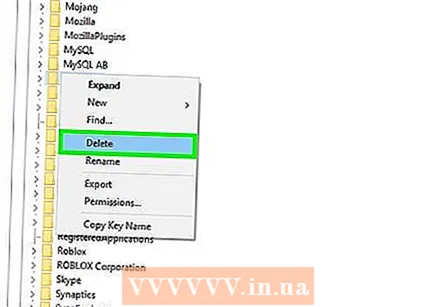 Барлық NVIDIA қалталарын жойыңыз. Құралдар тақтасынан NVIDIA немесе NVIDIA корпорациясына қатысты қалталарды іздеңіз. Оны басып, Жою түймесін басыңыз.
Барлық NVIDIA қалталарын жойыңыз. Құралдар тақтасынан NVIDIA немесе NVIDIA корпорациясына қатысты қалталарды іздеңіз. Оны басып, Жою түймесін басыңыз. 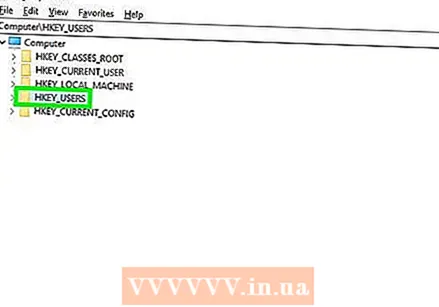 «HKEY_USERS» қалтасының жанындағы көрсеткіні басыңыз. Мұны сол жақтағы «HKEY_USERS» қалтасынан табуға болады. Бұл қалтада «.DEFAULT» бар бірқатар тізілім папкалары және тақырыптары бар бірнеше папкалар бар.
«HKEY_USERS» қалтасының жанындағы көрсеткіні басыңыз. Мұны сол жақтағы «HKEY_USERS» қалтасынан табуға болады. Бұл қалтада «.DEFAULT» бар бірқатар тізілім папкалары және тақырыптары бар бірнеше папкалар бар. 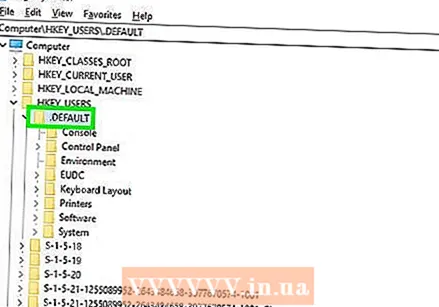 «.DEFAULT» қалтасының жанындағы көрсеткіні басыңыз. Бұл құралдар тақтасындағы «HKEY_USERS» -тің астындағы қалта, көрсеткі қалтаның сол жағында.
«.DEFAULT» қалтасының жанындағы көрсеткіні басыңыз. Бұл құралдар тақтасындағы «HKEY_USERS» -тің астындағы қалта, көрсеткі қалтаның сол жағында. 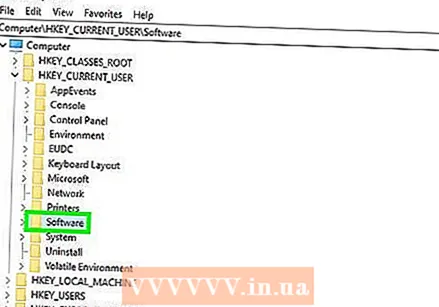 «Бағдарламалық жасақтама» қалтасының жанындағы көрсеткіні басыңыз. Бұл қалтаны «.DEFAULT» қалтасынан табуға болады.
«Бағдарламалық жасақтама» қалтасының жанындағы көрсеткіні басыңыз. Бұл қалтаны «.DEFAULT» қалтасынан табуға болады. 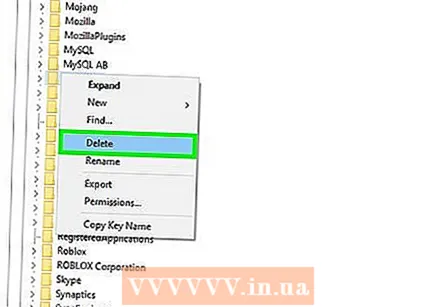 Барлық NVIDIA қалталарын жойыңыз. NVIDIA немесе NVIDIA корпорациясына қатысты қалталарды іздеңіз, оларды басып, Жою түймесін басыңыз.
Барлық NVIDIA қалталарын жойыңыз. NVIDIA немесе NVIDIA корпорациясына қатысты қалталарды іздеңіз, оларды басып, Жою түймесін басыңыз. 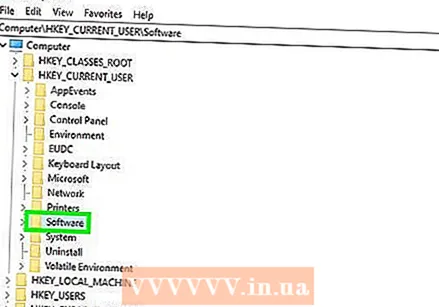 Бұл процесті «HKEY_USERS» ішіндегі басқа қалталар үшін қайталаңыз. Көрсеткілерді, содан кейін «HKEY_USERS» ішіндегі басқа қалталардың «Бағдарламалық жасақтама» қалтасын басыңыз. Ондағы NVIDIA немесе NVIDIA корпорациясына қатысты барлық қалталарды жойыңыз.
Бұл процесті «HKEY_USERS» ішіндегі басқа қалталар үшін қайталаңыз. Көрсеткілерді, содан кейін «HKEY_USERS» ішіндегі басқа қалталардың «Бағдарламалық жасақтама» қалтасын басыңыз. Ондағы NVIDIA немесе NVIDIA корпорациясына қатысты барлық қалталарды жойыңыз. 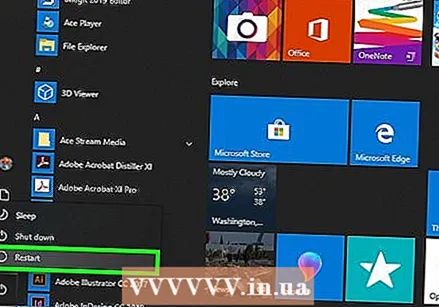 Барлық NVIDIA қалталарын жойғаннан кейін компьютерді қайта қосыңыз. Енді барлық NVIDIA драйверлері сіздің тізіліміңізден толығымен жойылды.
Барлық NVIDIA қалталарын жойғаннан кейін компьютерді қайта қосыңыз. Енді барлық NVIDIA драйверлері сіздің тізіліміңізден толығымен жойылды.
Кеңестер
- NVIDIA драйверлерін жоймас бұрын жүйені қалпына келтіру нүктесін жасаңыз. Егер сіз кездейсоқ тізілімдегі қате жазбаларды жойып, жүйеңізге зиян келтірсеңіз, сақтық көшірмеңіз болады. Жүйені қалпына келтіру нүктесі тізілімге өзгертулер енгізбестен бұрын, компьютерді ертерек қайтаруға мүмкіндік береді.
Ескертулер
- Тізілімдегі элементтердің мәндерін өзгертпеңіз. Сіз осыған байланысты үлкен проблемалар туындатып, тіпті бүкіл амалдық жүйеңізді зақымдауы мүмкін. Егер сіз тіркелім мәндерін кездейсоқ өзгертсеңіз, жүйені қалпына келтіру немесе Windows жүйесін қайта орнату үшін осы қадамдарды орындап, бүкіл қатты дискіні сүртіп, мәселені шешіңіз.